帕累托图制作的问题,做质量管理工作的是必然要学会的图表之一,今天就彻底来学习下
01
什么是帕累托图
提起帕累托图,大家可能觉得很陌生,但是如果换一个说法,二八原则(帕累托原则)就不陌生了,它是石川质量管理七工具之一(鱼骨图、控制图、流程图、直方图、帕累托图、趋势图、散点图),目的就是为了找到业务中占比20%却贡献了80%的因素是哪个或哪几个。
简单一句话,直观去看20%的因素是哪些(就要求数据是要排序的从大到小)
02
普通帕累托图制作
▌准备原始数据
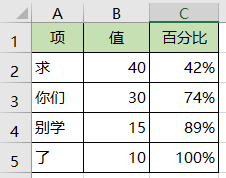
注意百分比数据是累计百分比
C2单元格公式:=SUM($B$2:B2)/SUM($B$2:$B$5)
然后下拉数据就可以了
▌图表制作
先做一个柱形图
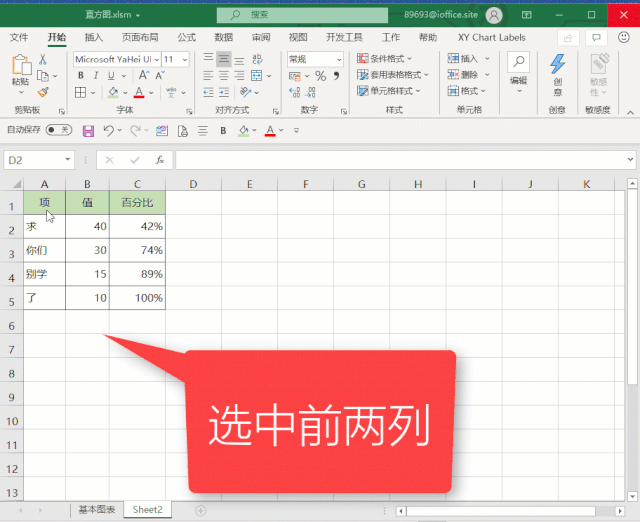
把第二个系列复制黏贴进图表
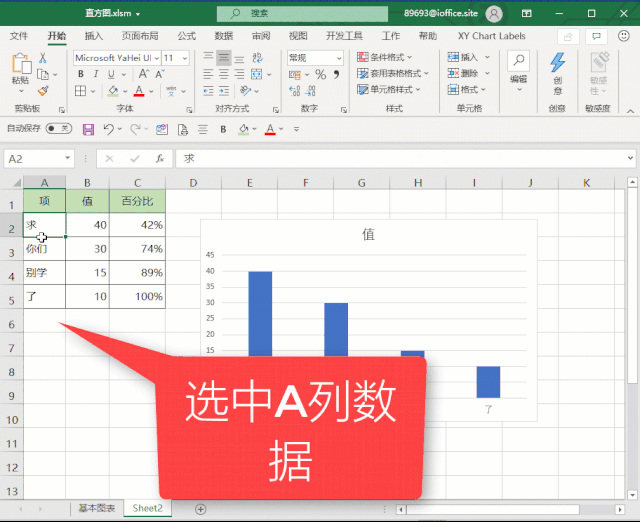
调整组合图格式,完成图表

显示【次要横坐标轴】
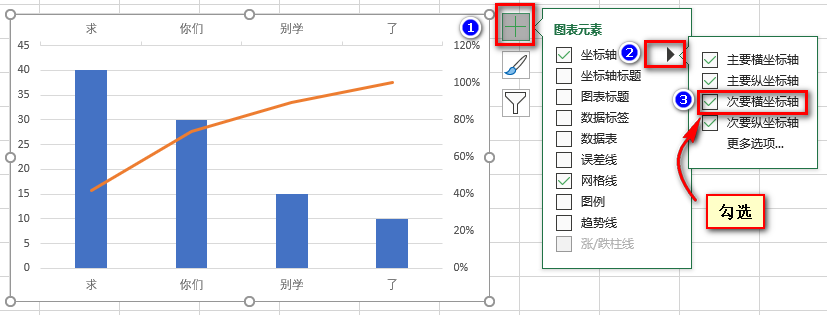
为了让曲线显示更好看,调整设置
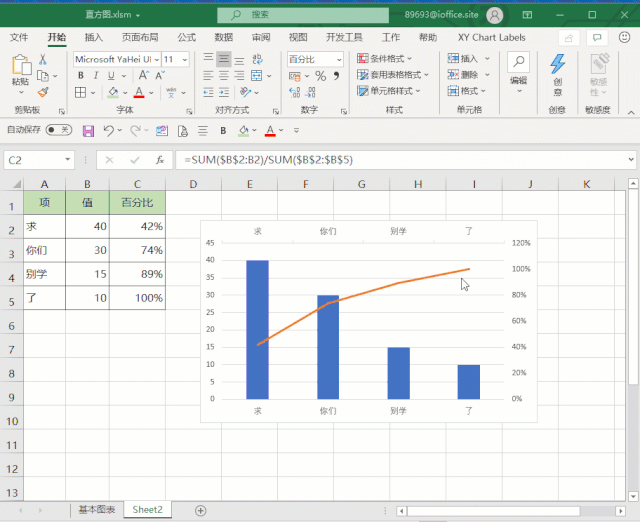
为了区分柱形轮廓,调整轮廓线设置
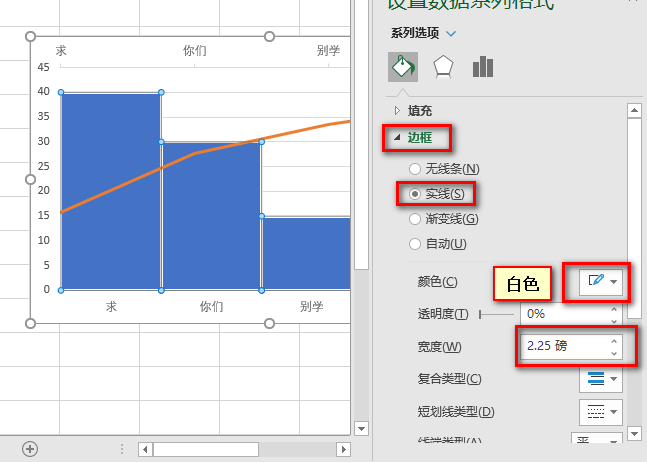
隐藏次坐标轴
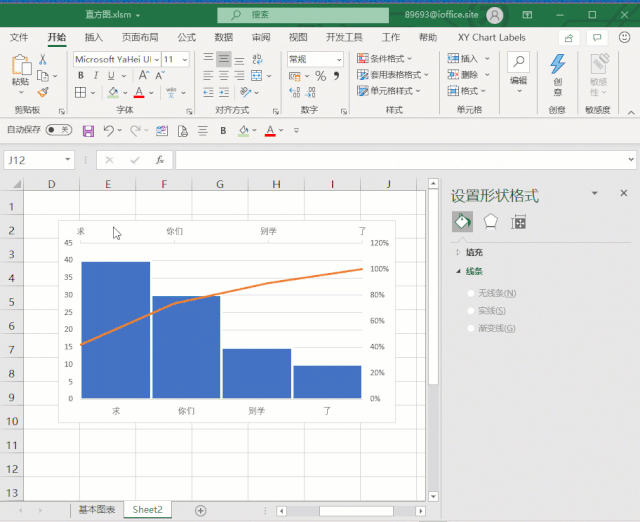
03
探索深层次的原理
▌组合图表数据结构究竟是怎么样的?
我们可以鼠标点击图表后,右键弹出菜单,选择数据

我们来看看内部图表数据结构有哪些?
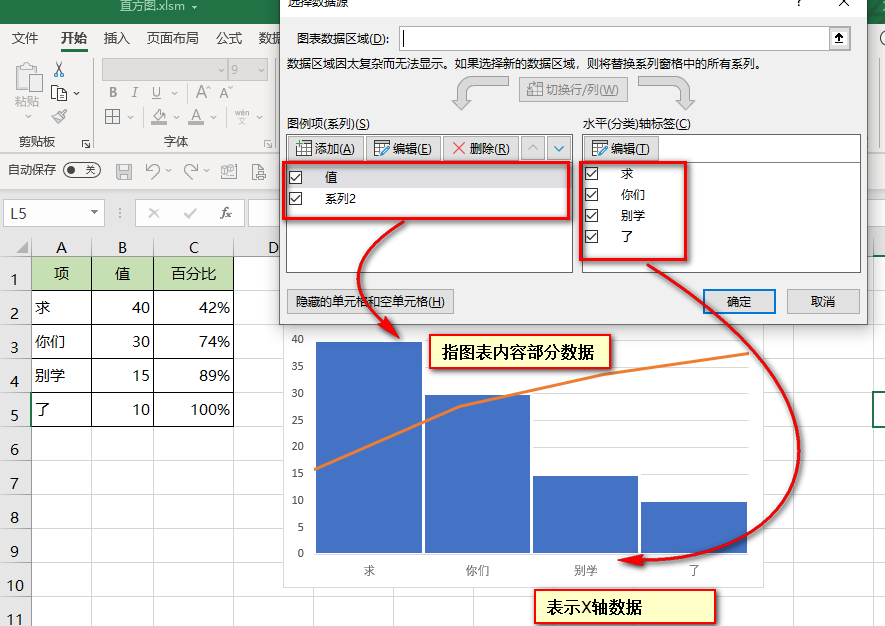
左侧部分数据表示图表图形部分数据
右侧数据表示X轴数据
分别再来仔细看这三部分数据

同理,水平轴就是A列数据
▌了解了数据结构,我们可不可以做一个根据数据变化自动变化范围的帕累托图
我们需要自定义三个名称,分别表示这三个范围
要用到OFFSET函数
参数:OFFSET(坐标起始单元格,上下偏移位置,左右偏移位置,列范围,行范围)
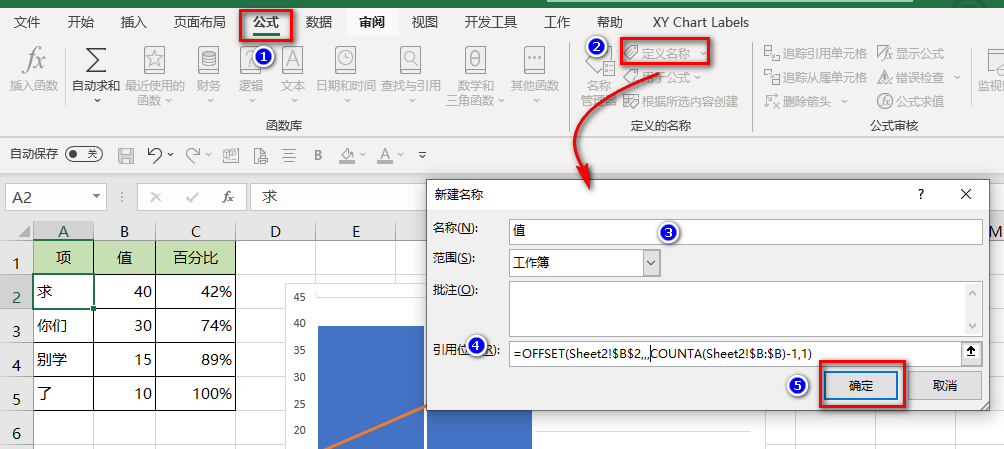
值=OFFSET(Sheet2!$B$2,,,COUNTA(Sheet2!$B:$B)-1,1)
百分比=OFFSET(Sheet2!$C$2,,,COUNTA(Sheet2!$C:$C)-1,1)
项=OFFSET(Sheet2!$A$2,,,COUNTA(Sheet2!$A:$A)-1,1)
看到名称管理器里,已经有我们建立好的三个名字了
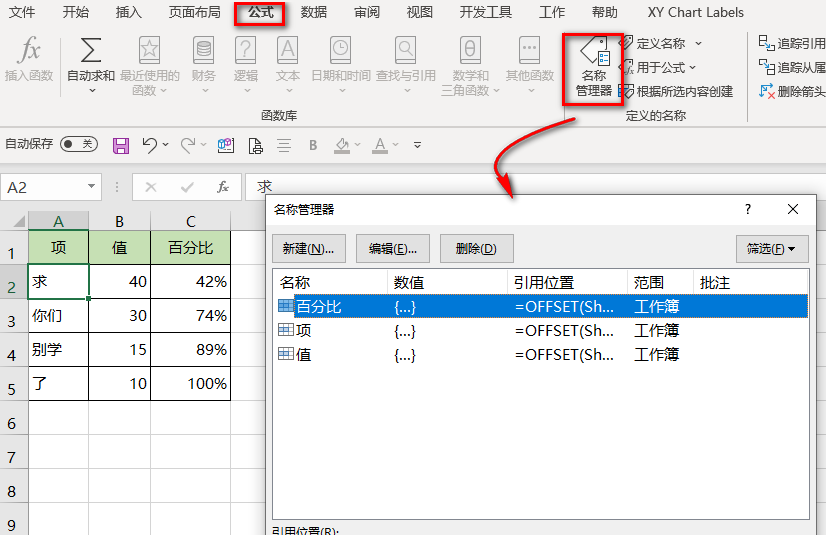
更改数据范围

这里改自定义名称的时候,一定注意不要删除工作表名字就是那个【Sheet2!】
看看效果
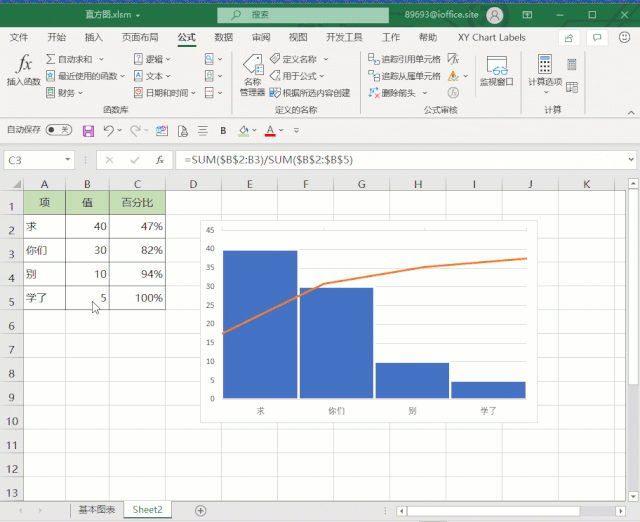










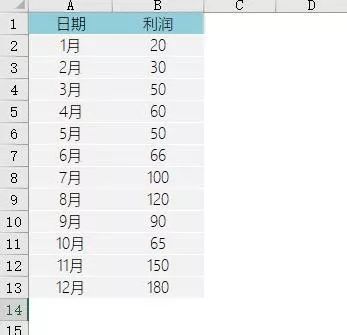

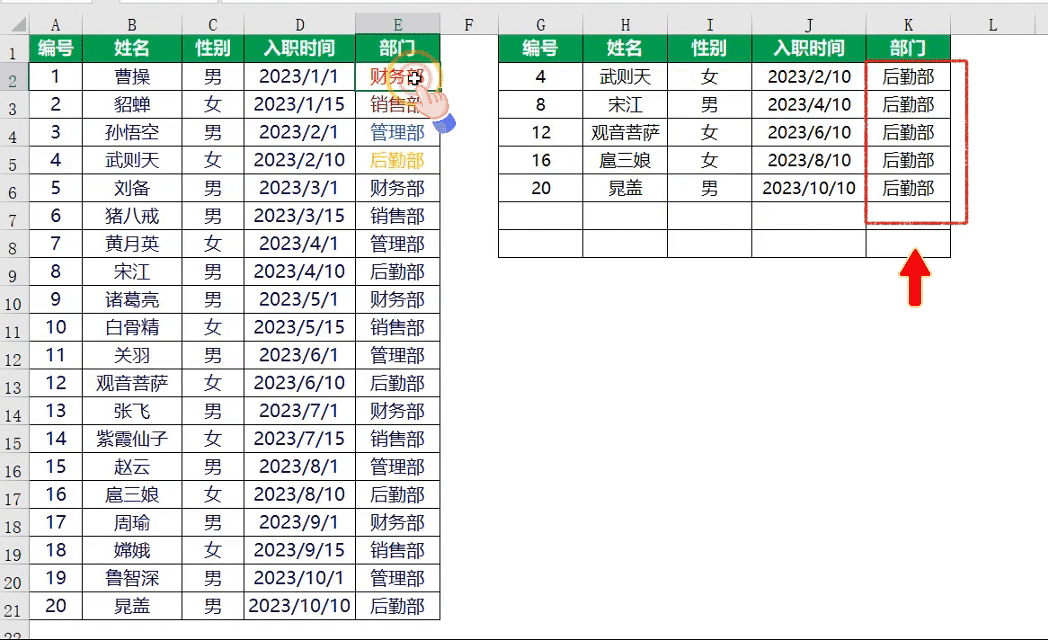
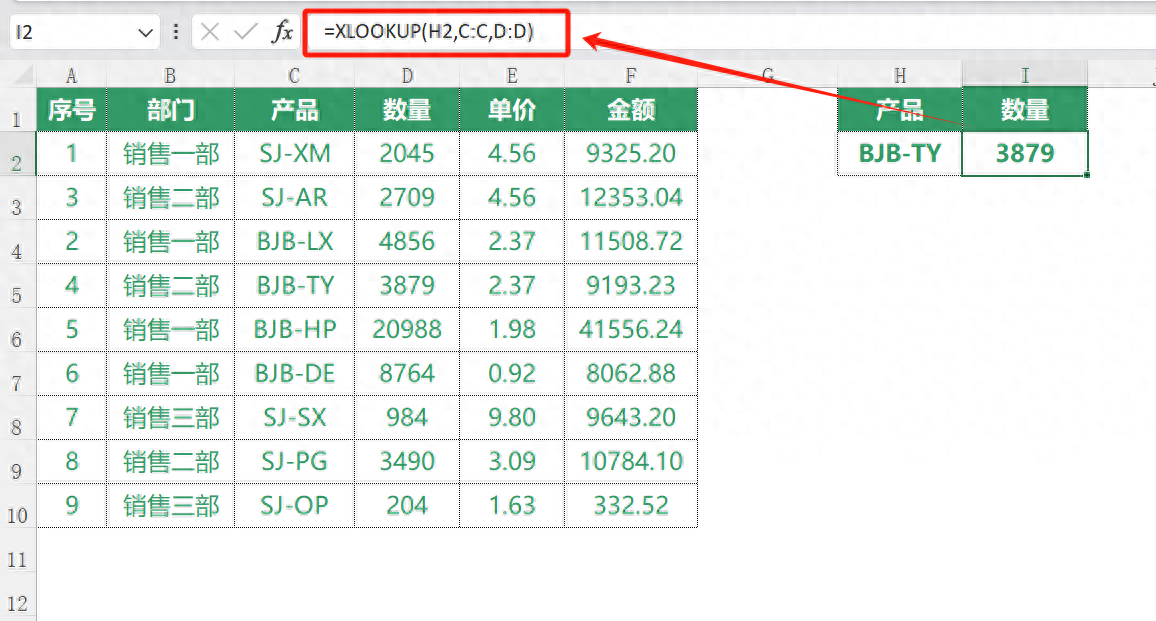
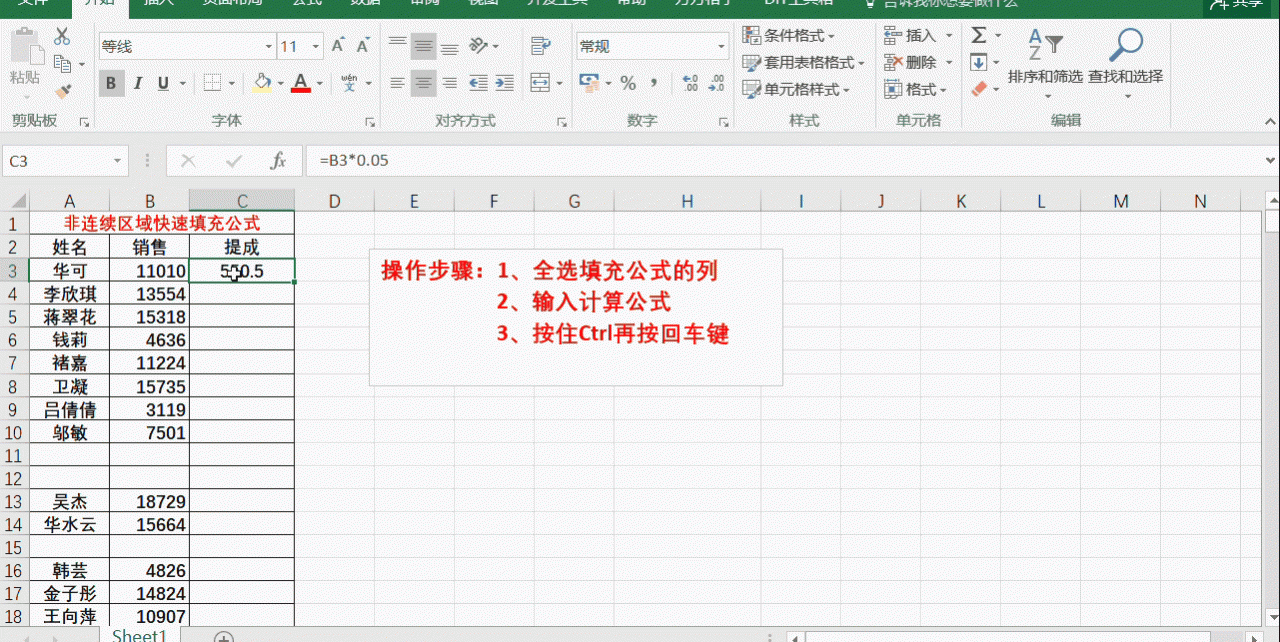
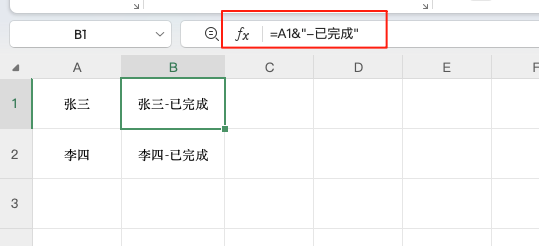
评论 (0)